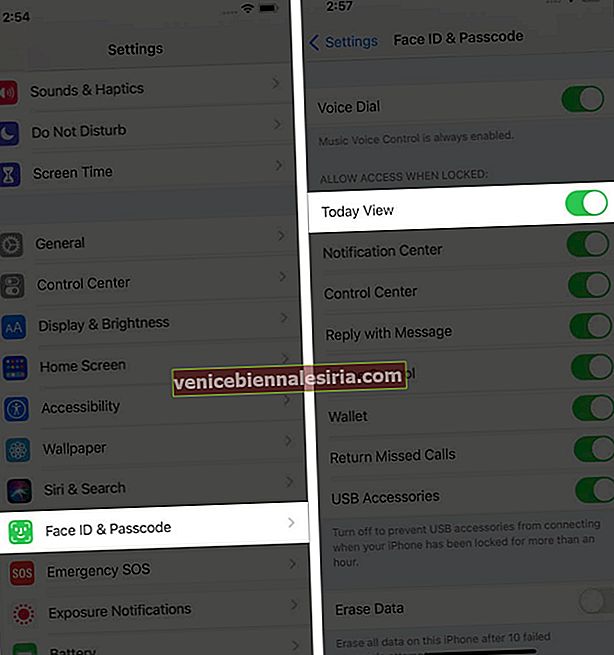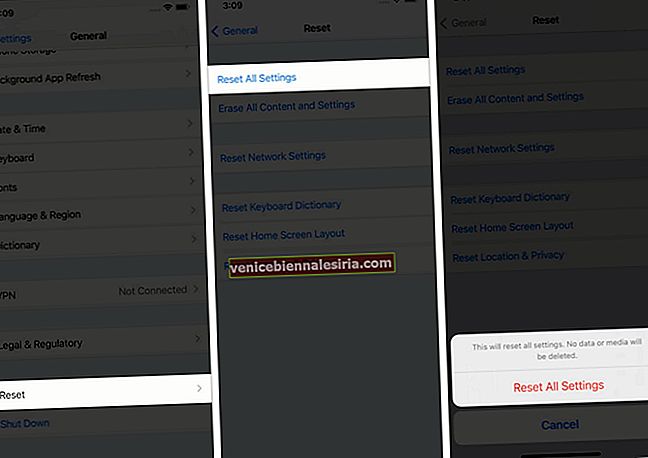Віджет "Акумулятори" - ідеальне місце для перевірки залишку заряду на всіх ваших пристроях Bluetooth, таких як AirPods, Watch, Apple Pencil та інших сумісних бездротових пристроях. Якщо на вашому iPhone відсутній віджет акумулятора, можливо, вам доведеться покластися на Siri або на екран пристрою годинника, щоб дізнатися стан зарядки. Це може бути незручно. На щастя, ми тут, щоб допомогти вам вирішити проблему з віджетом акумулятора. Давай подивимось.
- Додайте віджет акумулятора
- Підключіть пристрій Bluetooth
- Перезапустіть iPhone
- Дозволити віджетам доступ із екрана блокування iPhone
- Оновіть до останньої версії iOS
- Як скинути всі налаштування
Додайте віджет акумулятора
Спочатку потрібно буде додати віджет батарейок, щоб побачити стан заряду.
- На iOS 13 або пізнішої версії ви можете мати цей віджет у поданні Today (доступ до нього, проводячи пальцем праворуч від самого лівого головного екрана).
- На iOS 14 Apple оновила віджети, і тепер ви також можете додавати їх де завгодно на головному екрані!
Підключіть пристрій Bluetooth
Для iOS 13 та старіших версій ви можете не бачити віджет "Акумулятори", дотримуючись вказівок щодо його додавання. Це може бути шоком. Але турбуватися нема про що.
Все, що вам потрібно зробити, це з'єднати AirPods, Apple Watch, навушники Beats або будь-який інший (підтримується API віджетів; більшість із них) - пристрої Bluetooth до iPhone або iPad. Після підключення ви побачите віджет "Акумулятори", коли натиснете " Редагувати" в режимі "Сьогодні".
Примітка . Якщо скинути всі налаштування або стерти iPhone, вам доведеться знову зв’язати один пристрій Bluetooth, щоб відкрити віджет "Батареї".
Перезапустіть iPhone
Зазвичай незначні ускладнення, такі як відсутні віджети, виправляються без особливих зусиль простим перезапуском; тобто вимкніть iPhone, а потім увімкніть його через хвилину. Якщо звичайний перезапуск не може вирішити цю проблему, продовжте примусовий перезапуск.
Дозволити віджетам доступ із екрана блокування iPhone
Якщо ви не можете переглянути / використовувати будь-який віджет із екрана блокування, ось як переконатися, що він увімкнений.
- Перейдіть до програми Налаштування та торкніться Face ID & Passcode (або Touch ID & Passcode).
- Прокрутіть вниз і з-під ДОЗВОЛИТИ ДОСТУП, КОЛИ ЗАБЛОКОВАНО, переконайтеся, що сьогоднішній вигляд увімкнено.
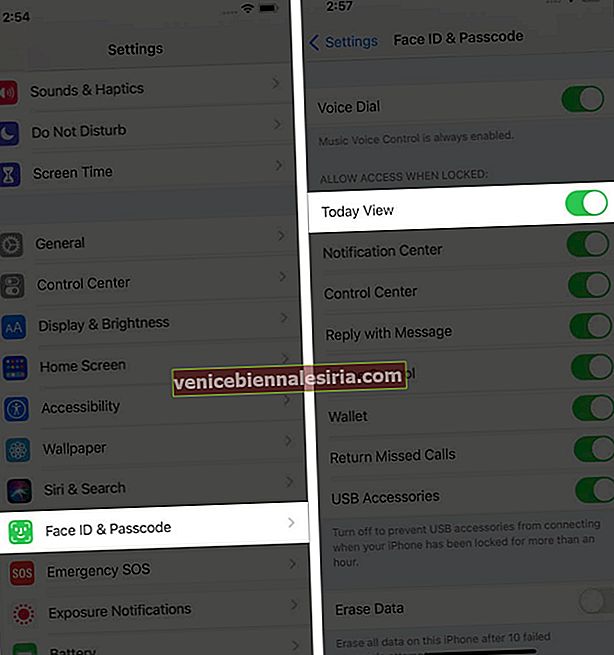
Оновіть до останньої версії iOS
У рідкісних ситуаціях може бути, що саме Apple зіпсував віджет "Батареї". Якщо це так, вони швидко звернуться до нього за допомогою оновлення програмного забезпечення. Отже, коли у вас виникають такі труднощі, і ви не використовуєте останню iOS, будь ласка, оновіть свій iPhone або iPad.
Скиньте всі налаштування
Нарешті, скидання всіх налаштувань до стану за замовчуванням - одне з найбільш ефективних рішень, коли нічого не працює. Але перед тим, як продовжити, ви повинні знати, що це призведе до видалення всіх доданих або змінених налаштувань, таких як мережі Wi-Fi, пристрої Bluetooth, конфігурації VPN, макет головного екрану тощо. Однак особисті дані, такі як музика, зображення, відео, програми тощо, не видалятимуться.
- Відкрийте програму Налаштування та натисніть Загальні .
- Прокрутіть до кінця та натисніть Скинути .
- Натисніть Скинути всі налаштування , введіть свій пароль iPhone, якщо вас попросять, і продовжуйте.
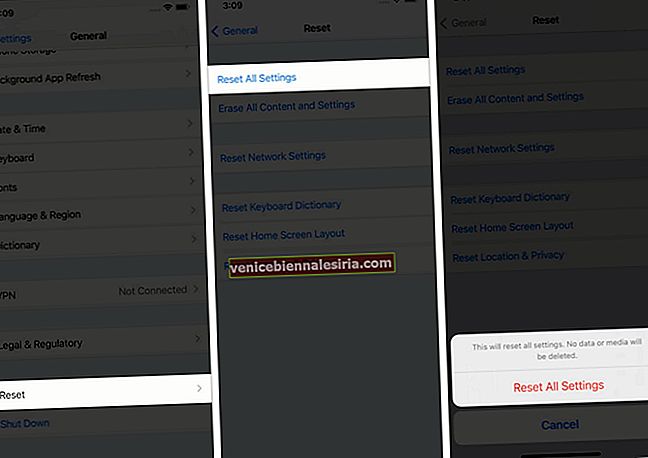
Після того, як цей процес завершиться, додайте віджет "Акумулятори" на "Сьогоднішній вигляд" або на головний екран.
Проблему з віджетом акумулятора успішно виправлено!
Ось як ви можете успішно знаходити, додавати та використовувати відсутній віджет батареї на вашому iPhone або iPad. Відтепер надзвичайно зручно відстежувати стан зарядки вашого iPhone. На моделях з Face ID тепер вам не потрібно потрапляти до Центру управління кожного разу, коли ви хочете дізнатися точний відсоток заряду акумулятора!
ЧИТАТИ ДАЛІ
- Кращі віджети стороннього головного екрану iOS 14 для iPhone
- Кращі віджети для iPhone та iPad
- Додавання, видалення та закріплення віджетів на головному екрані iPad
- Як користуватися зворотним натисканням на iPhone